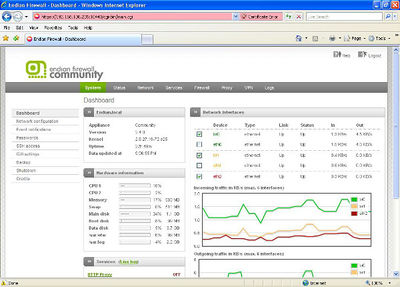Endian Firewall: Difference between revisions
| Line 57: | Line 57: | ||
Antud juhul valime RED tüüp. | Antud juhul valime RED tüüp. | ||
[[File:c7.png|right|400px]]<br> | [[File:c7.png|right|400px]]<br> | ||
==== | |||
Edasi lisatakse Võrgu tsoon. Tsoonide valik sõltub sellest, kui palju on olemas Ethernet NIC Endian seadmel. Antud juhul aktiveerime "Blue zone" <br> | Edasi lisatakse Võrgu tsoon. Tsoonide valik sõltub sellest, kui palju on olemas Ethernet NIC Endian seadmel. Antud juhul aktiveerime "Blue zone" <br> | ||
[[File:c8.png|right|400px]]<br> | [[File:c8.png|right|400px]]<br> | ||
Seadistame Interneti juurdepääsu eelistused | Seadistame Interneti juurdepääsu eelistused | ||
==== | |||
[[File:c9.png|right|400px]]<br> | [[File:c9.png|right|400px]]<br> | ||
==== | |||
[[File:c10.png|right|400px]]<br> | [[File:c10.png|right|400px]]<br> | ||
==== | |||
Konfigureerime DNS resolver | Konfigureerime DNS resolver | ||
[[File:c11.png|right|400px]]<br> | [[File:c11.png|right|400px]]<br> | ||
==== | |||
Kui põhilised seadistused on tehtud, siis peab olema selline Endian dashboard nagu joonisel | Kui põhilised seadistused on tehtud, siis peab olema selline Endian dashboard nagu joonisel | ||
[[File:16.JPG|right|400px]]<br> | [[File:16.JPG|right|400px]]<br> | ||
Revision as of 19:30, 25 May 2015
Aine
IT infrastruktuuri teenused
Autor: Elmira Iminova
Esitamise kuupäev: 25.10.2015
Endian Firewall
Endian Firewall on avatud lähtekoodiga Linux'i distributsioon, mis spetsialiseerub ruuteri ja tulemüüride tegevusele ning ühendatud ohtude haldamisele. Endian Firewall tegemist alustati Endian Srl ja ühiskonna poolt.
Funktsioonid
DHCP-Server, Hotspot/Wireless Security,Web Antivirus, WebAntispam, E-Mail Antivirus, E-Mail Antispam, Transparent HTTP-Proxy, ContentFilter, SIP VoIP Support, Network Address Translation, Multi IP address (aliases), HTTPS web interface, Connection statistics, Log of networking traffic, Forwarding of logs to an external server, NTP-Server, Intrusion Detection System, ADSL-Modem Support
Riistvara spetsifikatsioon
CPU: Intel x86 compatible (500MHz minimum, 1GHz recommended), including VIA, AMD Athlon, Athlon 64, Opteron, Intel Core 2 Duo, Xeon, Pentium and Celeron processors Multi-Processor: Symmetric multi-Processor (SMP) support included RAM: 256MB minimum (512MB recommended) Disk: SCSI, SATA, SAS or IDE disk is required (4GB minimum) Software RAID: For software RAID1 (mirroring) two disks of the same type (the capacity needn't be the same) are required CDROM: An IDE, SCSI or USB CDROM drive is required for installation (not required after installation) Network Cards: Most common Network Interface Cards are supported including Gigabit and fiber NICs Monitor/Keyboard: Only required for the installation but not for configuration and use 0perating System: Endian Firewall includes a Hardened Linux Based Operating System
http://it-toolkit.blogspot.com/2011/12/endian-firewall-instalation.html
Endian konfigureerimine
Esimesel korral on vaja saada ühendust arvutiga LAN interface abil. Vaikimisi Endian IP on 192.168.0.15, aga on vaja seadistada staatiline IP-aadress lokaalses masinas. Näiteks: 192.168.0.100 255.255.255.0. Edasi konfigureerimine läheb läbi brauseri.
Kasutame lokaalse masina staatilist IP-aadress, näiteks: https://192.168.0.100:10443/
Vaikimisi kasutaja: admin
Vaikimisi parool: endian
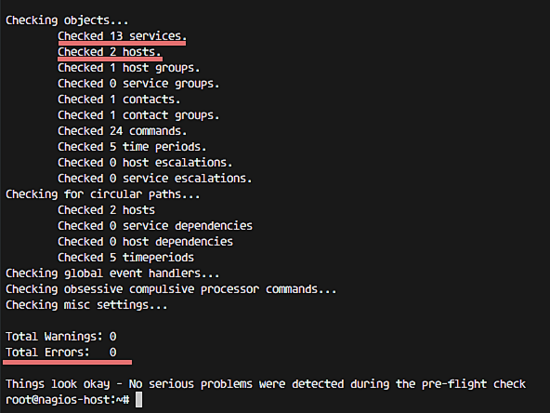
Seadistatakse regionaalseid seadeid ja keeleseadistusi.Edasi on vaja nõustuda reeglitega.Kui kasutajal on varukoopiad, siis neid saab taastada.
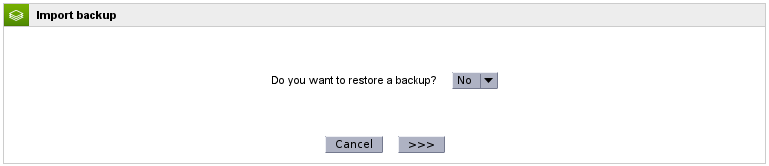
Seadistatakse paroolid.
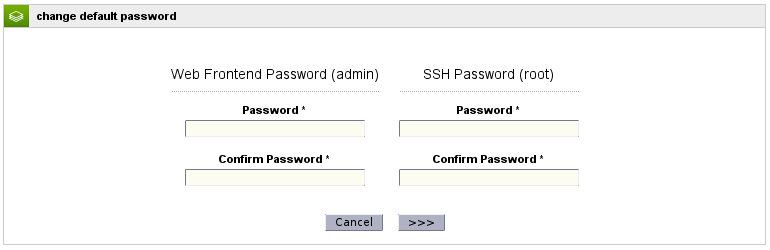
Network Wizard konfiguratsioon
Selleks, et võrgu konfigureerida on olemas pilt, kus on nähtav Endian'i Võrgu arhitektuur.
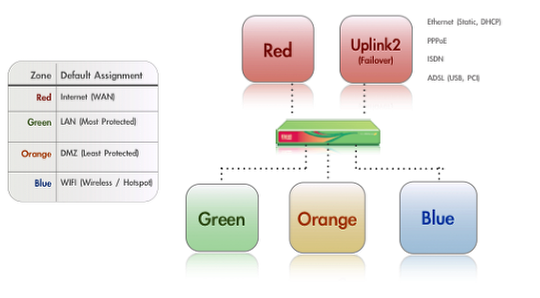
Selleks, et konfigureerida tavalise VPN võrku, on vaja LAN ja WAN pordid.
LAN : meie privaatne võrk
LAN address range 192.160.0.0/24
ENDIAN-LAN:192.168.0.15
WAN : ettevõtte võrk, mis annab juurdepääs Interneti.
WAN address range 10.0.0.0/16
ENDIAN-WAN:10.0.120.9
Antud juhul valime RED tüüp.
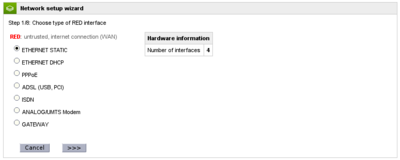
==
Edasi lisatakse Võrgu tsoon. Tsoonide valik sõltub sellest, kui palju on olemas Ethernet NIC Endian seadmel. Antud juhul aktiveerime "Blue zone"
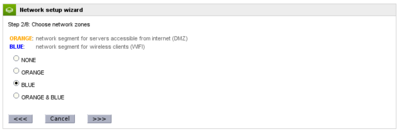
Seadistame Interneti juurdepääsu eelistused
==

==
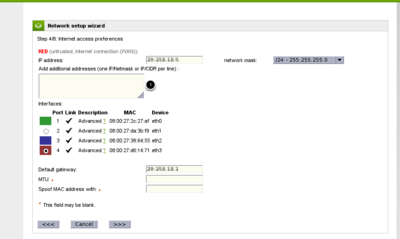
==
Konfigureerime DNS resolver
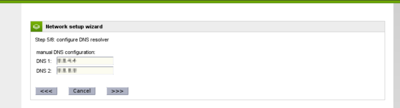
==
Kui põhilised seadistused on tehtud, siis peab olema selline Endian dashboard nagu joonisel